為什麼選擇學C#
C#是微軟推出的一種基於.NET框架的、物件導向的高階程式語言。
C#由C語言和C++衍生而來,繼承了其強大的性能,同時又以.NET 框架類庫作為基礎,擁有類似Visual Basic的快速開發能力。
以前我寫程式是用vb6,後來有了.net,就開始學習vb.net,因為vb6跟vb.net語法相似,但為了讓自己更有競爭力,
所以當然也要開始學C#,常常在網路上找一些原始碼不是vb.net就是C#語法,所以程式設計師
需要有能夠把vb.net跟C#語法互相轉換的能力,雖然有語法轉換的工具可以輔助,但常常有的會轉換錯誤,就要自己再稍作修改
在Visual Studio,C#除了可以用來寫windows form和網頁,也可以用來寫windows phone的程式,實在是值得學習的一種程式語言
而C#的工作又比VB.net的工作多,所以為了增加工作機會,在vb.net跟C#比較之下,選擇學習C#會佔比較大優勢

為了造福廣大的網友,這三十天的文章將會由簡單的程式講起,有心學習而尚未安裝Visual Studio的網友,可以先下載免費版的
初學者對C#語法不了解的人,可以買或借一本C#的書來看
(推薦這本Visual C#2010 程式設計實例演練與系統開發 )
有問題的也可以在下面發問
結構化程式設計的三種主要形式(循序、選擇、重覆)
循序指的是由上而下 一行一行執行
選擇分為單向條件選擇 if 及 多向條件選擇swith
重覆有for foreach while 重覆 迴圈
//這樣代表單行註解
#region #endregion 的功能是可以展開或摺疊的程式碼區塊
今天教的是if 語法
雙向選擇結構,只有 成立 跟 不成立 兩個選項
if(條件式1)
{
//假如條件式1成立就 ...
}
else
{
//假如條件式1不成立就 ...
}
巢狀式多重判斷
if(條件式1)
{
//假如條件式1成立就 ...
}
else if(條件式2)
{
//假如條件式2成立就 ...
}
else
{
//假如以上條件式都不成立就 ...
}
以下為程式碼及註解
private void button1_Click(object sender, EventArgs e)
{
#region if else 雙向選擇結構,只有 成立 跟 不成立 兩個選項
int score;//宣告score變數為int型態
if (!int.TryParse(textBox1.Text, out score))//把字串轉換為int整數,轉換成功把回傳值給score,轉換失敗回傳0給score
{
textBox1.Text = "0";//設定textBox1的值為0,字串 用雙引號包起來
}
#endregion
#region if else if else 巢狀式多重判斷,條件一不成立,接著判斷條件二,都不成立則執行else區段
if (score < 100 && score>=0)//輸入的數值介於 0~100之間
{
MessageBox.Show("你要被打" + (100 - score) + "下屁股");
}
else if (score < 0 || score > 100)//輸入值 大於100 或 小於 0
{
MessageBox.Show("小小年紀就說謊,看我不打死你才怪");
}
else//只有100分會執行這個條件
{
MessageBox.Show("恭喜你,滿分不用被打屁股");
}
#endregion
}
private void Form1_Load(object sender, EventArgs e)
{
//在表單按enter就執行button1按鈕的動作
this.AcceptButton = button1;
}

感覺上 vb.net跟C#就是operator的不同
其他大同小異 我選擇C# 因為operator跟C/C++比較像
把reference搞懂就可以開始寫了
其他擴充語法好像也不用管太多
感謝您的分享,
是否也能請您介紹一下Visual Studio開發環境呢?
像是怎麼建立project, 怎麼complier, 怎麼debug, 版本控制, release等等。
我想有很多網友跟我一樣,面對這麼大的工具,就頭暈了,更遑論研究C#了。![]()
謝謝您,期待您的文章。![]()
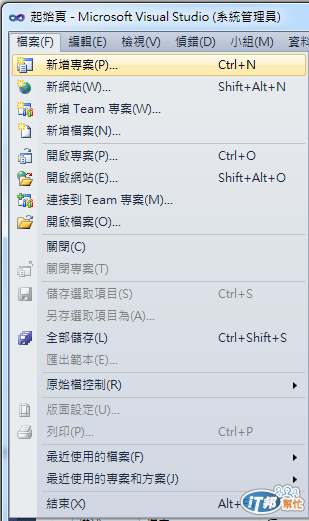
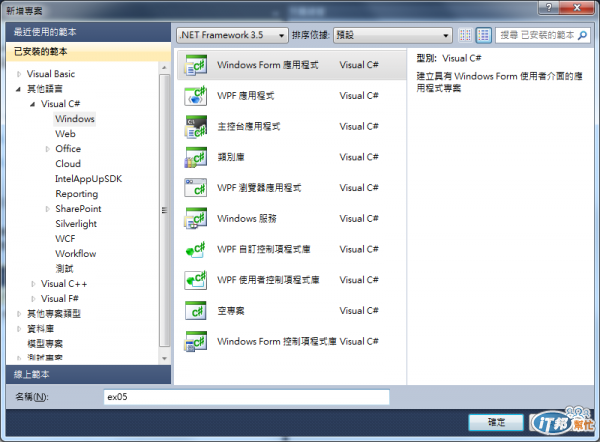
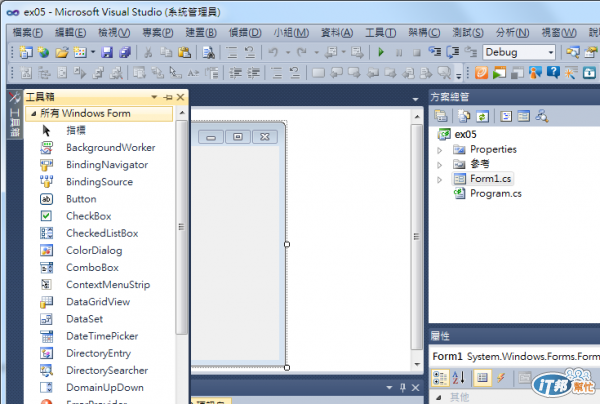
1.檔案>新增專案
2.左邊選Visual C#>windows 右邊選Windows Form應用程式
在下面名稱輸入專案名稱
3.左邊的工具箱點一下會展開,直接點兩下 就會出現在畫面上
label button textbox picture comobox radiobutton listbox timer
這些都是比較常用的
偵錯的快速鍵是F5
每一篇的範例都可以在這邊下載
下載解壓縮後,打開專案就可以清楚知道我用了那些工具箱內的控制項
THC 您好,請問您在 https://dotblogs.com.tw/hung-chin/Default.aspx 的 C# 範例還有地方可以下載嗎 ? 謝謝。